¶ Beschreibung
In Projekten bzw. Lernräumen kann die Option bereitgestellt werden, dass der Teilnehmer mit Nutzerrolle sich selbst bei Abschluss seiner Aufgaben ein Zertifikat als Bestätigung in Form eines PDF-Dokuments herunterladen kann. Dazu muss der Serveradmininstrator ein passendes Zertifikat als Vorlage auf dem FormServer hinterlegen. Es können verschiedene Zertifikate und Designs verwendet werden.
Das Zertifikat beinhaltet für den Nutzer die individuellen Informationen über den absolvierten Inhalt, den Namen des Teilnehmers, das Datum sowie zusätzliche optionale Informationen.
¶ Zertifikate für Projekte/Lernräume
Es gibt eine Druckvorlage für alle Projekte bzw. Lernräume, welche jeweils angepasst werden kann.
¶ Zertifikate konfigurieren
Im Administrationsbereich des FormServers sieht der Serveradmininstrator im FormManager die Zertifikatsverwaltung.
Dort ist für den Start der Zertifikatsnutzung in Projekten bzw. Lernpfaden eine zentrale, feste Standard-Vorlage verfügbar, welche als Basis für alle Zertifikatsvarianten zu verwenden und optional durch den Serveradministrator global auf dem FormServer austauschbar ist. Klicken Sie auf den Link "Standard-Vorlage", um dieses Dokument herunterzuladen. Es handelt sich um eine SFD-Datei, welche Sie mit Hilfe von FormDesigner an Ihre Wünsche in Layout und Design anpassen können. Beachten Sie dabei unbedingt die Hinweise zur Erstellung einer eigenen Zertifikatsvorlage!
Sind bereits verschiedene individuelle angepasste Zertifikate auf dem FormServer in der Zertifikatsverwaltung des FormManagers verfügbar, kann der Serveradministrator per Klick auf das betreffende Zertifikat in der Liste einen Dialog zum Download öffnen.
¶ Zertifikatsvorlagen verwalten
Im Administrationsbereich des FormServers stellt der Serveradmininstrator im FormManager projekt- bzw. lernpfad-bezogene Zertifikatsvorlagen per Klick auf "Neue Vorlage hochladen" bereit. Diese angepassten Vorlagen sind SFD-Formulare auf Basis der Standard-Vorlage, welche später beim Klick auf "Zertifikat generieren" durch den Nutzer automatisch mit den individuellen Angaben des Projekts bzw. Lernpfads sowie des Nutzers befüllt und automatisch als PDF-Dokument ausgegeben werden.
Der Administrator hat neben dem Download weitere Optionen zur Verwaltung der Zertifikate zur Verfügung. Dazu öffnet er per Klick auf die betreffende Zertifikatsvorlage in der Liste einen Dialog:
- Er sieht, wie die sfd-Datei heißt.
- Er kann den Titel der Zertifikatsvorlage ändern.
- Er kann einen Testausdruck generieren.
- Er kann die Zertifikatsvorlage aktualisieren.
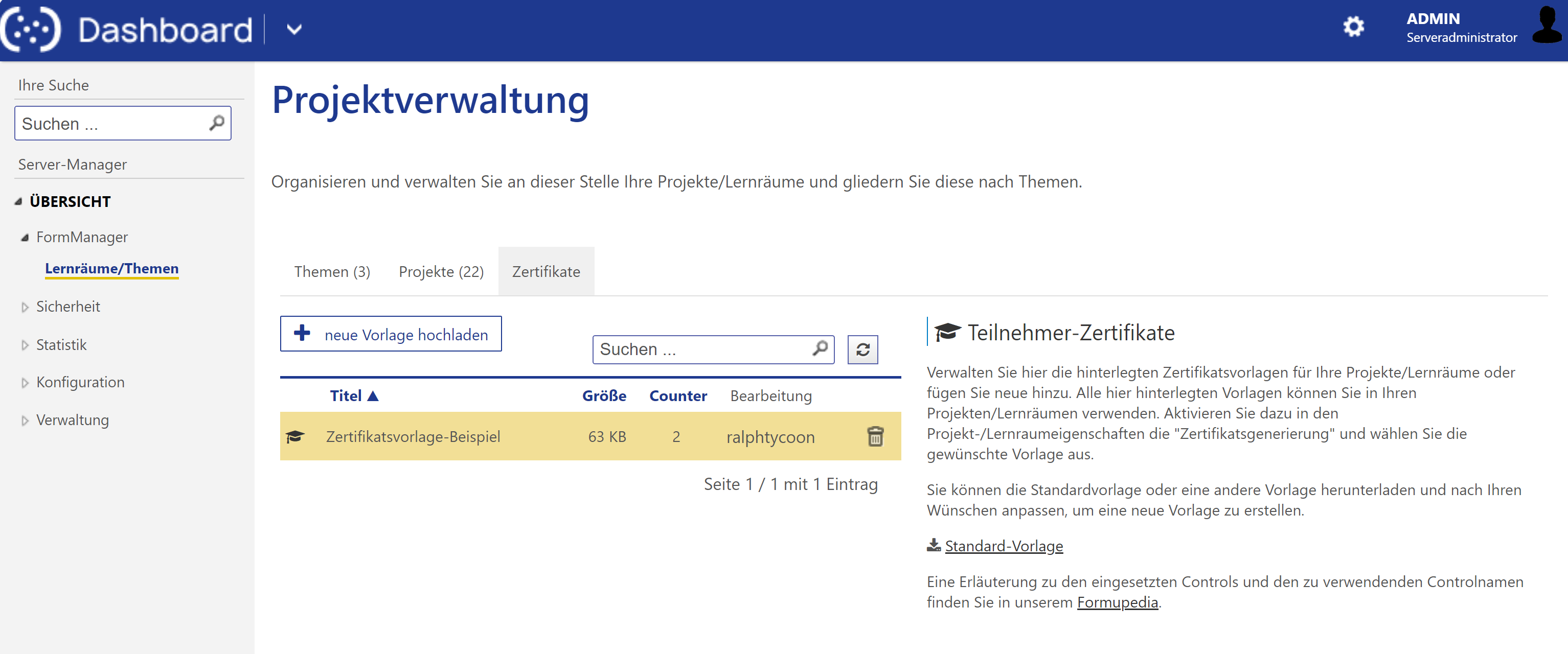
¶ Eigene Zertifikatsvorlagen erstellen
Auf Basis der Standard-Vorlage, welche in der Zertifikatsverwaltung als Vorlage FÜR ALLE Vorlagenvarianten bereitsteht, entwickeln Sie mit Hilfe von FormDesigner individuelle Vorlagen mit eigenem Layout und Design. Die Standard-Vorlage ist eine SFD-Datei. Alle angepassten Zertifikatsvorlagen sind ebenfalls als sfd-Datei auf dem FormServer in der Zertifikatsverwaltung zur Verfügung zu stellen.
Ihre angepasste Zertifikatsvorlage besitzt als SFD-Formular folgende Felder genauso wie die Standard-Vorlage. Diese Felder werden vom FormServer automatisiert ausgefüllt, z. B. mit dem Namen des aktuellen Nutzers.
| Feld | Beschreibung |
|---|---|
| Titel | Der Titel des Projektes/Lernraum (z.B. Excel Grundlagen) |
| Untertitel | Der Untertitel des Projektes/Lernraum (z.B. Informationen und Übungen zum Thema Excel) |
| Beschreibung | Beschreibung zum Projekt/Lernraum (z.B. In diesem Kurs erhalten Sie Wissen über das Verwenden von ...) |
| Name | Anzeigename des Teilnehmers (z.B. Max Mustermann) |
| Datum | Das Ausstelldatum des Zertifikats (z.B. 14.10.2023) |
| Punkte | Das Ergebnis des Projektes/Lernraums (z.B. 14 Punkte) |
| Projektliste | Aufzählung aller absolvierten Projekte innerhalb des Lernpfads z.B. Excel Grundlagen, Excel Aufbau. Die Projektliste ist nur für Lernpfad-Zertifikat verfügbar! |
| GUID | In diesem Feld wird eine GUID generiert und angezeigt. Mit dieser ID kann die Echtheit des PDF-Dokuments später jederzeit überprüft werden. Dazu gibt es einen zentralen Zertifikatsserver von Maskito, welcher die ausgestellten PDF-Zertifikate auf Echtheit prüfen lassen kann. (Um diesen Service zu nutzen, müssen Sie den Maskito-Service aktivieren.) |
Es werden nicht alle Felder zwingend benötigt. Es können auch Felder weggelassen werden. Titel und Name sind jedoch verpflichtend. Die vordefinierten Namen der Controls sind unbedingt beizubehalten!
Das Layout und Design der angepassten Zertifikatsvorlage kann frei gestaltet werden. Der Platz für die Textfelder muss jedoch für längere Titel berücksichtigt werden.
So erstellen Sie eigene Zertifikatsvorlagen:
- Rufen Sie im FormServer im Administrationsbereich den FormManager und dort die Zertifikatsverwaltung auf.
- Laden Sie die
Standard-Vorlageaus der Zertifikatsverwaltung herunter. - Öffnen Sie diese sfd-Datei mittels FormDesigner.
- Passen Sie die Vorlage wie gewünscht an. Beachten Sie dabei die Hinweise zu den Pflichtfeldern.
- Speichern Sie die Zertifikatsvorlage mit Ihrem Branding als sfd-Datei ab.
- Stellen Sie Ihre Zertifikatsvorlage in der Zertifikatsverwaltung per Klick auf
"Neue Vorlage hochladen"zur Verwendung in Projekten bereit.
¶ Eigene Zertifikatsvorlagen bearbeiten
Einmal im FormManager hochgeladene angepasste Zertifikatsvorlagen können nachträglich per FormDesigner weiter verändert und auf dem FormServer aktualisiert werden.
So aktualisieren Sie eigene Zertifikatsvorlagen:
- Rufen Sie im FormServer im Administrationsbereich den FormManager und dort die Zertifikatsverwaltung auf.
- Laden Sie Ihre gewünschte Zertifikatsvorlage aus der Liste der Vorlagen in der Zertifikatsverwaltung herunter, indem Sie auf den Listeneintrag klicken und in dem Dialog
"Vorlage bearbeiten"auf"Download"klicken. - Öffnen Sie die heruntergeladene sfd-Datei mittels FormDesigner.
- Passen Sie Ihre Vorlage wie gewünscht an. Beachten Sie dabei die Hinweise zu den Pflichtfeldern.
- Speichern Sie die Zertifikatsvorlage mit Ihrem Branding als sfd-Datei ab.
- Kehren Sie in die Zertifikatsverwaltung von FormServer zurück.
- Öffnen Sie den Dialog
"Vorlage bearbeiten"per Klick auf den betreffenden Listeneintrag. - Klicken Sie auf
"Aktualisieren", wählen Sie die gewünschte sfd-Datei und lösen Sie den Upload aus.
¶ Zertifikatsvorlagen anwenden
Sofern Zertifikatsvorlagen in der Zertifikatsverwaltung des FormManagers bereitstehen, können sie Projekten bzw. Lernpfaden zugeordnet werden. Eine Zertifikatsvorlage kann in mehreren Projekten verwendet werden.
Benutzer mit der Rolle Reporter (bis Maskito 7.1), Kreis- bzw. Serveradministrator rufen das gewünschte Projekt im FormManager auf und aktivieren in den Projekteigenschaften die automatische Zertifikatsausstellung. Anschließend wählen sie die betreffende Zertifikatsvorlage aus und speichern ihre Eingaben.
¶ Zertifikate generieren und herunterladen
Nutzer nehmen an Projekten bzw. Lernpfaden teil und können, sofern vorhanden, bei Abschluss ihrer Aufgaben selbst ein Zertifikat mit ihren individuellen Angaben generieren und als PDF herunterladen. Diese Option steht ihnen entweder direkt in einem Projekt/Lernraum mit Lernmodus bzw. in ihrem persönlichen Benutzerkonto im Bereich Skills zur Verfügung.
Generierte Zertifikate können nachträglich nicht mehr verändert werden.